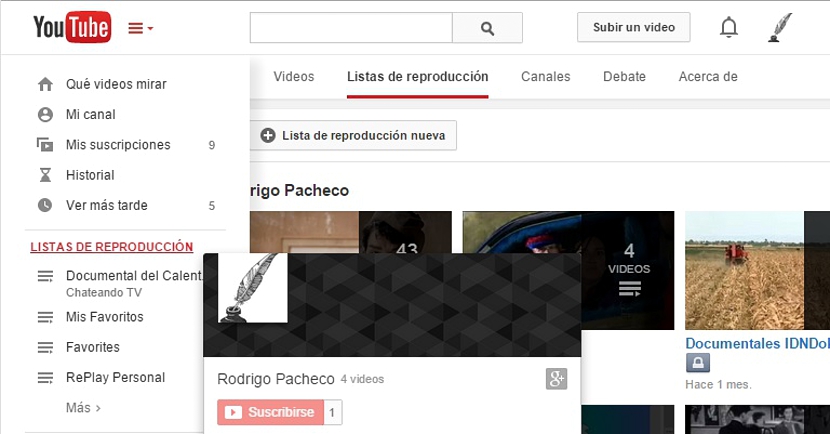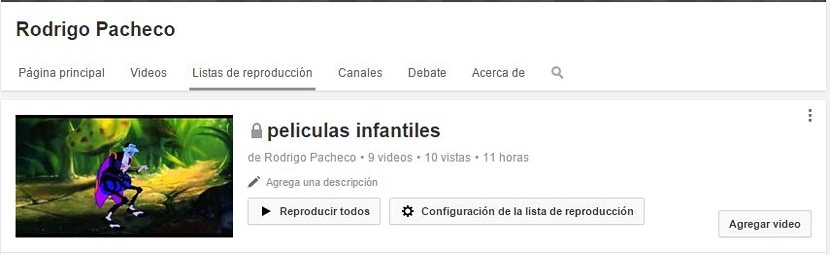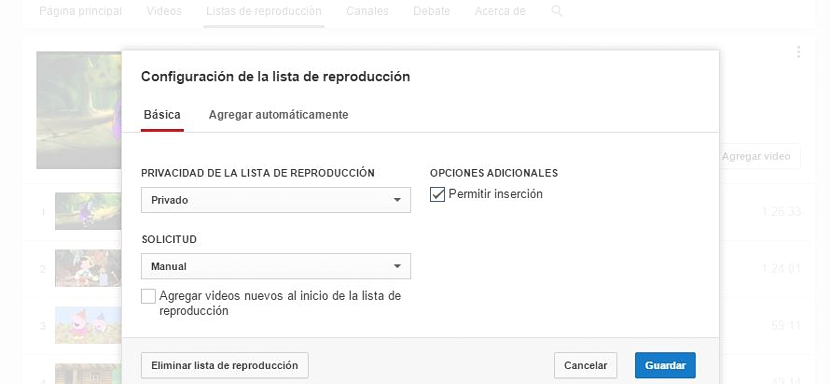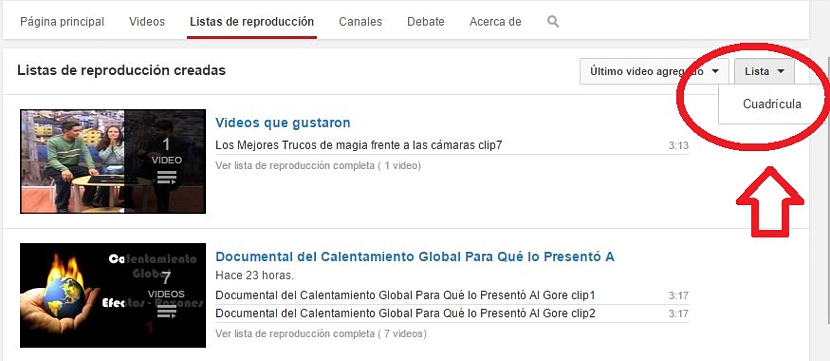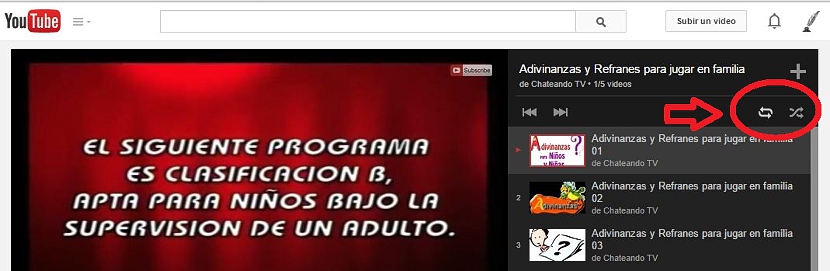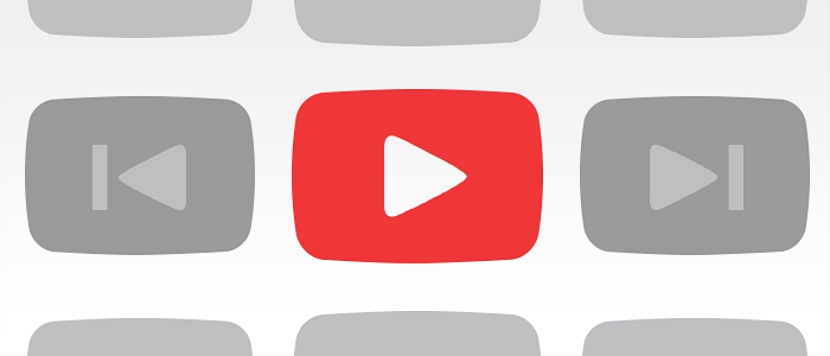
ウェブ上でさまざまなフォーラムを閲覧することで、(一人称で話す)多くの質問を見ることができました。 YouTube動画をランダムに繰り返し再生します。
モバイルデバイスを使用している場合(使用するプラットフォームやオペレーティングシステムに関係なく)、ユーザーが各店舗からアプリケーションを取得して、 YouTube動画を継続的に繰り返す、またはプレイリストの一部である場合はランダム。 この記事のこれまでのところ、この再生リストの一部であるビデオを管理するために従うべきいくつかのトリックについて説明します。
YouTubeプレイリストの特徴を確認する
ある時点で書いた記事をレビューしていただきたいと思います。そこでは、次のことができる正しい方法について説明しました。 YouTube動画で再生リストを作成する。 これは、実行するのが最も簡単なタスクのXNUMXつになりますが、このタスクを実行するときに提示されるさまざまなオプションについて完全に理解しておくことは常に価値があります。 そのステップをすでに完了している場合 (YouTubeビデオプレイリストを作成するためのもの) その後、そのいくつかの特性を確認する準備が整います。
自分の所有するYouTube動画再生リストで特性を確認して編集する場合は、プロフィールを入力してから、次のオプションを選択するだけです。 左側のサイドバーにある«プレイリスト».
いつでも作成したプレイリストはすべてすぐに表示されます。その特徴を確認するには、いずれかのプレイリストのタイトルのリンクをクリックする必要があります。
画像ではなく、リンク(プレイリストの名前)をクリックする必要があることを強調します。 後者はリプレイをすぐに実行させることができます。 手順を正しく実行すると、新しいウィンドウが表示されます。このウィンドウでは、«と表示されているボタンを選択するだけです。プレイリスト設定"
新しいウィンドウがすぐに表示され、どこでできるか プレイリストのプライバシーを定義する また、アップロードして組み込む各動画は手動で注文されます。 もう少し下に、最近アップロードされたビデオをリストの先頭に配置する小さなボックスがあります。
YouTubeビデオプレイリストを削除したい場合は、少し下にある小さなオプションを使用して、ここから削除できます。
別のユーザーのプレイリストの管理
すべてのユーザーのプレイリストを確認できるようにするには、後で同じプロファイル名に移動し、上部に表示される「プレイリスト」というオプションを選択するだけです。
その時点で、そのユーザーによって生成されたすべてのプレイリストが表示されます。 それらをグリッドまたはリストとして表示する。 一部の動画は「プライベート」として設定できるため、いつでも再生できなくなります。
ランダムで継続的なプレイリストの再生
自分のプレイリストを探索する場合でも、他のユーザーのプレイリストを探索する場合でも、[再生]ボタンをクリックすると、最初から最後まで、つまり最初から最後のビデオまで表示され始めます。
右側のサイドバーの上部には、サードパーティのアプリケーションを使用せずに直接処理できるオプションがいくつかあります。 そこにはXNUMXつのアイコンがあり、次のことに役立ちます。
- ビデオをランダムに再生します(順不同)。
- YouTubeビデオリストを繰り返し再生します(ループ)。
両方のアイコンをアクティブにすると (スイッチの一種です)このリストには特定の順序がなく、継続的かつ終わりなく複製されるように自動的に順序付けられます。